적용 대상: Visual Studio
Visual Studio Container Tools로 작업할 때, 애플리케이션을 빌드하거나 디버그하는 중 문제가 발생할 수 있습니다. 이 문서에서는 문제에 대한 몇 가지 일반적인 문제 해결 단계를 소개합니다.
볼륨 공유 사용 안 함. Windows용 Docker CE 설정(Linux 컨테이너에만 해당)에 볼륨 공유 사용
Docker에서 Hyper-V를 사용하는 경우에만 파일 공유를 관리해야 합니다. WSL 2를 사용하는 경우 다음 단계가 필요하지 않으며 파일 공유 옵션이 표시되지 않습니다. 이 문제를 해결하려면 다음과 같이 하십시오.
알림 영역에서 Windows용 Docker를 마우스 오른쪽 단추로 클릭한 다음 설정을 선택합니다.
리소스>파일 공유를 선택하고 액세스해야 하는 폴더를 공유합니다. 전체 시스템 드라이브를 공유할 수는 있지만 권장되지는 않습니다.
팁
공유 드라이브가 구성되지 않은 경우 Visual Studio에서 메시지를 표시합니다.
Windows 컨테이너의 경로 문제
Windows 컨테이너에서 Linux와 관련된 파일 경로를 사용하는 경우 다양한 파일 입력 또는 출력(I/O) 오류가 발생할 수 있습니다. 그렇다면 환경 변수 VSCT_WslDaemon의 값을 확인합니다. 변수가 설정된 경우 Visual Studio는 WSL(Linux용 Windows 하위 시스템) 경로를 사용하여 볼륨을 만들기 위해 Windows 파일을 참조하려고 시도합니다. 이는 WSL의 Docker에 필요하지만 Windows의 Docker Desktop에서는 작동하지 않습니다. Windows 컨테이너를 사용하는 경우 이 환경 변수는 항상 설정되지 않아야 합니다.
디버깅을 시작할 수 없음
이 문제의 한 가지 이유는 사용자 프로필 폴더에 부실 디버깅 구성 요소가 있는 것과 관련이 있을 수 있습니다. 다음 디버그 세션에 최신 디버깅 구성 요소가 다운로드되도록 하려면 다음 명령을 실행하여 이러한 폴더를 제거합니다.
del %userprofile%\vsdbgdel %userprofile%\onecoremsvsmon
애플리케이션을 디버깅할 때 네트워킹에 국한되는 오류
호스트 컴퓨터에서 네트워크 관련 구성 요소를 새로 고침할 정리 컨테이너 호스트 네트워킹에서 다운로드할 수 있는 스크립트를 실행 시도합니다.
탑재 거부됨
macOS용 Docker를 사용하는 경우 /usr/local/share/dotnet/sdk/NuGetFallbackFolder 폴더를 참조하는 동안 오류가 발생할 수 있습니다. Docker의 파일 공유 탭에 폴더를 추가합니다.
Docker 사용자 그룹
컨테이너를 사용할 때 Visual Studio에서 다음과 같은 오류가 발생할 수 있습니다.
Docker Desktop을 사용하려면 현재 사용자가 'docker-users' 그룹에 있어야 합니다. 자신을 'docker-users' 그룹에 추가한 다음 Windows에서 로그아웃합니다.
Docker 컨테이너를 사용할 수 있는 권한이 있으려면 ‘docker-users’ 그룹의 멤버여야 합니다. Windows 10 이상에서 이 그룹에 자신을 추가하려면 다음 단계를 수행합니다.
- 시작 메뉴에서 컴퓨터 관리를 엽니다.
- 로컬 사용자 및 그룹을 확장하고 그룹을 선택합니다.
- docker-users 그룹을 찾아 마우스 오른쪽 단추를 클릭하고 그룹에 추가를 선택합니다.
- 사용자 계정을 하나 이상 추가합니다.
- 변경 내용을 적용하려면 로그아웃했다가 다시 로그인합니다.
관리자 명령 프롬프트에서 net localgroup 명령을 사용하여 특정 그룹에 사용자를 추가할 수도 있습니다.
net localgroup docker-users DOMAIN\username /add
PowerShell에서 Add-LocalGroupMember 함수를 사용합니다.
디스크 공간 부족
기본적으로 Docker는 시스템 드라이브 C:\ProgramData\Docker\에 있는 %ProgramData%/Docker/폴더에 이미지를 저장합니다. 이미지가 시스템 드라이브에서 중요한 공간을 차지하지 않으려면 이미지 폴더 위치를 변경하면 됩니다. 방법은 다음과 같습니다.
작업 표시줄에서 Docker 아이콘을 마우스 오른쪽 단추로 클릭하고 설정을 선택합니다.
Docker 엔진을 선택합니다.
편집 창에서 Docker 이미지의 원하는 위치 값을 사용하여
graph속성 설정을 추가합니다."graph": "D:\\mypath\\images"적용 및 다시 시작을 선택합니다. 이러한 단계는 %ProgramData%\docker\config\daemon.json에서 구성 파일을 수정합니다. 이전에 빌드된 이미지는 이동되지 않습니다.
컨테이너 유형 불일치
프로젝트에 Docker 지원을 추가할 때 Windows 또는 Linux 컨테이너를 선택할 수 있습니다. Docker Server 호스트가 프로젝트 대상과 동일한 컨테이너 형식을 실행하도록 구성되지 않은 경우 다음과 유사한 오류가 표시됩니다.
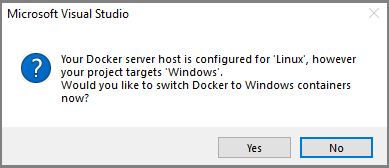
이 문제를 해결하려면 시스템 트레이에서 Windows용 Docker 아이콘을 마우스 오른쪽 단추로 클릭하고 Windows 컨테이너로 전환 또는 Linux 컨테이너로 전환...을 선택합니다.
기타 문제
다른 문제가 발생하면 Microsoft/DockerTools 문제를 참조하세요.

